Eksport z programu SCIA Engineer
Aktualnie eksport działa dla szerokiej gamy połączeń / spoin. Należy jednak wziąć poprawkę na nieobsługiwane jeszcze funkcje.
Ograniczenie: Zakotwienie w bloku betonowym nie mogą być importowane z SCIA Engineer.
Obejście problemu: Zaimportuj węzeł bez uwzględnienia zakotwienia, a następnie dodaj je w IDEA StatiCa.
Ograniczenie: Mimośród nie jest exportowany do IDEA StatiCa.
Obejście problemu: Zaimportuj połączenie i ręcznie przesuń belki w IDEA StatiCa do odpowiednich pozycji. Importowane siły wewnętrzne biorą pod uwagę efekty mimośrodu, jednak nie uwzględniają przesunięcia geometrycznego
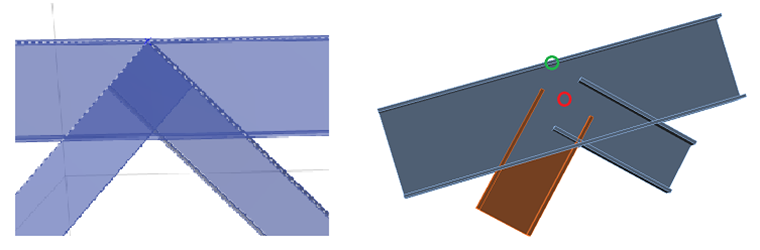

Eksport z programu RFEM/RSTAB
Aktualnie eksport działa dla szerokiej gamy połączeń / spoin. Należy jednak wziąć poprawkę na nieobsługiwane jeszcze funkcje.
Ograniczenie: BIM link z RFEM/RSTAB umożliwia eksport połączeń oraz prętów zaprojektowanych zgodnie z Eurokodu (EN)
Obejście problemu: nie dotyczy, pozostałe normy zostaną wprowadzone w przyszłych aktualizacjach IDEA StatiCa.
Ograniczenie: Eksportowanie jednocześnie wielu węzłów i / lub prętów z programu RFEM / RSTAB do IDEA StatiCa nie działa.
Obejście problemu: nie dotyczy, program RFEM/RSTAB pozwala jednocześnie na eksport tylko pojedynczych prętów lub węzła wraz z przypisanymi do niego prętami.
Ograniczenie: Mimośród – środek węzła nie znajduje się w punkcie centralnym.
Obejście problemu: RFEM / RSTAB oferuje więcej sposobów wprowadzania mimośrodów. Ze względu na różnorodność opcji układu współrzędnych w programie RFEM / RSTAB, wprowadzenie mimośrodu w lokalnym układzie współrzędnym, może spowodować błędne wyeksportowanie danych do IDEA StatiCa. Aby tego uniknąć należy użyć zamian globalnego układu współrzędnych.
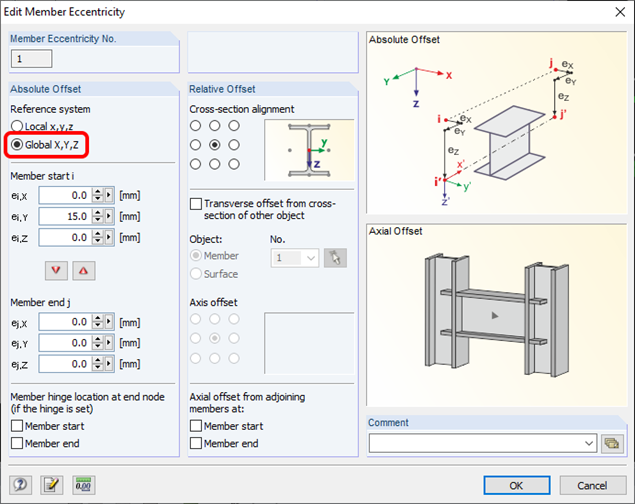
Eksport z programu ETABS / STAAD.Pro
Aktualnie eksport działa dla szerokiej gamy połączeń / spoin. Należy jednak wziąć poprawkę na nieobsługiwane jeszcze funkcje.
Ograniczenie: Mimośród – środek węzła nie znajduje się w punkcie centralnym.
Obejście problemu: Zaimportuj połączenie i ręcznie przesuń belki


w IDEA StatiCa do odpowiednich pozycji. Importowane siły wewnętrzne biorą pod uwagę efekty mimośrodu, jednak nie uwzględniają przesunięcia geometrycznego.
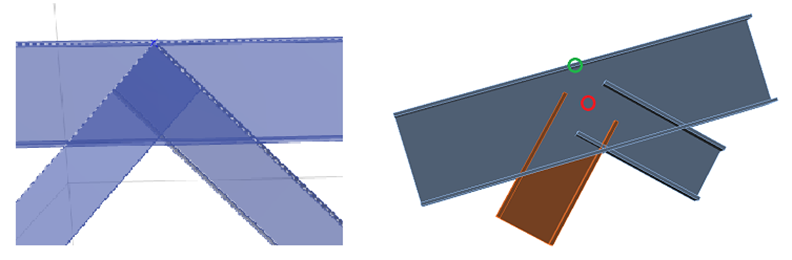
Wskazówki oraz ograniczenia dla eksportu z Advance Steel BIM
Ogólne zalecenia
- Należy pamiętać, że w IDEA StatiCa Connection siły wewnętrzne muszą być przypisywane tylko do elementów (profili definiowanych w zakładce Elementy). Pozostałe częsci węzła (płyty, śruby, spoiny itp.) są definiowane w inny sposób. Ta zasada jest pierwszym z trzech etapów procedury importu. W drugim kroku należy wybrać elementy (do których zostaną przyłożone obciążenia). W trzecim kroku należy wybrać wszystkie pozostałe elementy węzła – płyty, śruby, spoiny oraz wszystkie belki na które nie zostaną przyłożone obciążenia (zwykle króćce, elementy usztywniające itp.).
- Najlepszym sposobem na modelowanie połączenia jest użycie wcześniej zdefiniowanych makr z menu Advance Steel Connection,
- Zdefiniowanie węzła jest najważniejszym krokiem podczas importu. Najlepszym sposobem na odpowiednie przygotowanie konstrukcji stalowej do importu jest skupienie się na osiach belek. Zawsze staraj się utrzymywać przecięcia osi belek, co pomoże w łatwiejszym wyborze węzła.
- Synchronizacja – aktualizacja danych to złożony proces. Czasami może dojść do utraty danych oraz wystąpienia sytuacji jak na poniższym obrazku (przykład A), kiedy została przeprowadzona zmiana przekroju poprzecznego belki i utracono dane z operacji produkcyjnych. Nie panikuj, wiemy, jak sobie z tym poradzić. Po prostu zamknij okno IDEA StatiCa Connection i menedżera Code-check. Następnie ponownie uruchom menedżera Code-check i znów przeprowadź proces synchronizacji. Dane zostaną przywrócone, a wszystkie operacje produkcyjne będą aktualne(przykład B).

Otwory pod śruby i karby
Dowolne wycięcie
Cięcie elementu względem innego jest najłatwiejszym sposobem wykonywania otworów i karbów. Najłatwiejszą operacją w Advance Steel jest zdefiniowanie nowego elementu, przekrój walcowany HSS zaznaczony na zielono w poniższym przykładzie. Belka jest ustawiona w taki sposób, że przechodzi przez górną półkę lazurowej belki prostopadłej. Za pomocą polecenia Kontur elementu, LUW z palety narzędzi Advance Steel, definiuje się cięcie.

Cięcie przez obróbkę konturu jest zdefiniowane przez co IDEA Connection może je zaimportować. Cięcie przez obróbkę konturu jest teraz częścią danych belki i zostanie zaimportowane, nawet jeśli nie wybierzesz go w trzecim kroku importu.
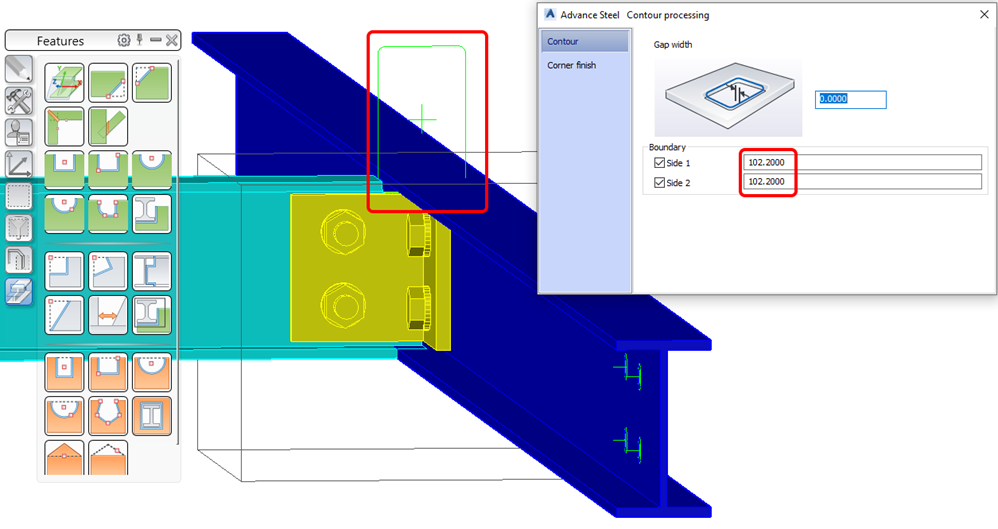
Zielony profil walcowany HSS belki, która została użyta do cięcia, nie jest już potrzebna i można ją ukryć lub usunąć.
Inne metody
Otwory w elementach i płytach nie są obsługiwane. Rozwiązaniem jest zaimportowanie całego węzła i ręczne dodanie Otworu jako operacji produkcyjnej w IDEA StatiCa Connection.

Karby w elementach są obsługiwane, ale należy pamiętać, że w tym celu należy użyć funkcji Kontur elementu.
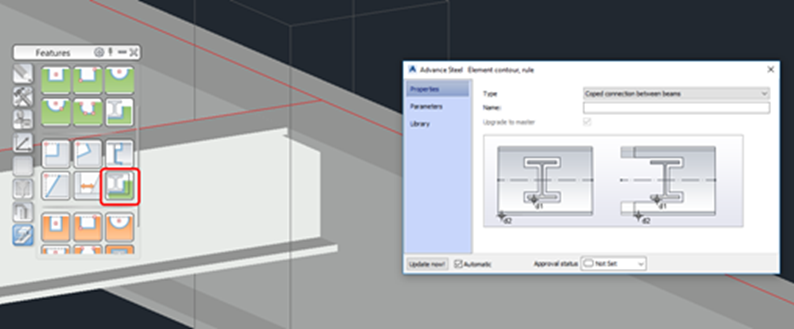
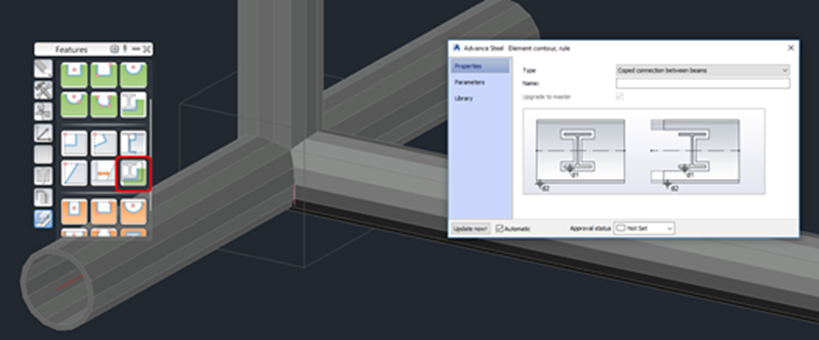
Wydłużenie-skrócenie belki
W IDEA StatiCa środek połączenia jest węzłem. Długość elementu jest liczona od węzła przy użyciu opcji obwiedn (jest to zautomatyzowany proce pozwalający na ustalenie prawidłowej długości elementu). W Advance Steel, belka musi zostać skrócona lub wydłużona za pomocą polecenia Skróć.


Spoiny
Spoiny są importowane w trzecim etapie procedury importu. Jeśli zachodzi potrzeba ręcznego dodania spoin w Advance Steel, zalecanym sposobem jest użycie polecenia Punkt spawania. Należy pamiętać, że element spoiny powinien być umieszczony pomiędzy krawędzie spawanej płyty.

Spośród wielu różnych typów spoin w Advance Steel, IDEA StatiCa wspiera jedynie:
Spoiny IDEA StatiCa
- Czołowa
- Pachwinowa obustronna
- Pachwinowa
Spoiny w Advance Steel
- Czołowa półki, DI, V z ukosowaniem, X, K, DY, K środnik, U, HU
- Ukosowanie – Pachwinowa, HY – Pachwinowa, Pachwinowa – HY, J- Pachwinowa
- Pozostałe niewymienione powyżej
Skosy
Zalecamy modelowanie ukosów/poszerzeń na belce jako płyty, a nie elementy.

Aktualnie eksport działa dla szerokiej gamy połączeń / spoin. Należy jednak wziąć poprawkę na nieobsługiwane jeszcze funkcje.
Wybór grupowy(zbiorczy)
- Funkcja wyboru zbiorczego może nie zidentyfikować poprawnie wszystkich połączeń, lub nie zaimportować wszystkich elementów (blachy, śruby, spoiny). W takich przypadkach użyj zamiast tego opcji wyboru pojedynczych elementów,
- Element nośny jest wybierany automatycznie. Obecnie jedynym sposobem na zmianę jest użycie wyboru pojedynczego element, gdzie pierwszy wybrany będzie elementem nośnym,
- Równolegle można obliczyć do 30 przypadków obciążeń, mogą wystąpić opóźnienia w obliczeniach powyżej tego limitu.
Viewer
- Wyeksportowane połączenie, które zostało obliczone, a następnie otwarte w przeglądarce, wymaga ponownego obliczenia, wyniki nie są przechowywane,
- W przeglądarce nie ma wyraźnego wskazania kierunku obciążeń wejściowych.
Import
- Import obciążeń bezpośrednio z modelu CAD nie jest obecnie obsługiwany,
- Powyższe ograniczenia dotyczące ogólnie BIM linku, mogą również obowiązywać.
Wskazówki oraz ograniczenia dla eksportu z Tekla Structures
Ogólne zalecenia
Należy pamiętać, że w IDEA StatiCa Connection siły wewnętrzne muszą być przypisywane tylko do elementów (profili definiowanych w zakładce „Elementy”). Pozostałe częsci węzła (płyty, śruby, spoiny itp.) są definiowane w inny sposób.
Tę zasadę można przedstawić w trzystopniowej procedurze importu:
- W pierwszym kroku należy określić, który węzeł (w Tekli) będzie środkowym węzeł połączenia (w Idei StatiCa).
- W drugim etapie importu należy zdefiniować elementy (te w których obciążenia).
- W trzecim kroku należy wybrać wszystkie pozostałe elementy węzła – płyty, śruby, spoiny oraz wszystkie istotne belki do których obciążenia nie będą przykładane (zazwyczaj króćce, elementy usztywniające, itd.).
Zawsze należy sprawdzać, czy w modelu nie ma przerw między płytami, a belkami, jeszcze przed rozpoczęciem eksportu.
Zalecamy również sprawdzanie spoin w Tekla Structures przed rozpoczęciem eksportu.
Przekroje poprzeczne
IDEA StatiCa Connection może importować bardzo duży zakres przekrojów poprzecznych z Tekla Structures. Procedura importu obsługuje poniższe typy przekrojów poprzecznych:

Wprowadzanie parametryczne to ręczne wprowadzenie wymiarów przez użytkownika dla wybranego przekroju. Wprowadzenie z biblioteki polega na wyborze przekroju z biblioteki Tekli.
Podczas importu, importowany przekrój jest porównywany do odpowiadającym mu przekrojem w bazie danych IDEA StatiCa. Najbardziej podobny przekrój zostaje wybrany. Jeżeli sprawdzenie nie powiedzie się, wyświetlona zostanie tabela konwersji i użytkownik wybiera odpowiedni przekrój z bazy.
Przekroje spawane oraz kompozytowe nie są wspierane.
Należy zwrócić uwagę na parametry przekrojów z biblioteki, gdyż biblioteki w Tekli nie zawierają informacji odnośnie wyokrągleń przekrojów walcowanych. IDEA StatiCa określa brakujące wartości na podstawie własnych bibliotek.
Otwory i karby
Otwory w płytach są wspierane i zostaną zaimportowane. Otwory w elementach nie są wspierane.

Obejściem problemu jest import całego węzła i dodanie Otworów ręcznie jako operację produkcyjną w IDEI.
Karby w blachach oraz elementach są wspierane, ale musi zostać spełniony następujący warunek, żeby import się udał. Wymiar przekroju, który będzie modyfikowany, musi być taki sam jak element do którego będzie docinany.

Proszę mieć na względzie, że kształt wycięcia w postaci dowolnej płyty nie jest wspierany. Spoiny na elementach z karbem również nie są przenoszone.
Spoiny należy dodać ręcznie w IDEA StatiCa.
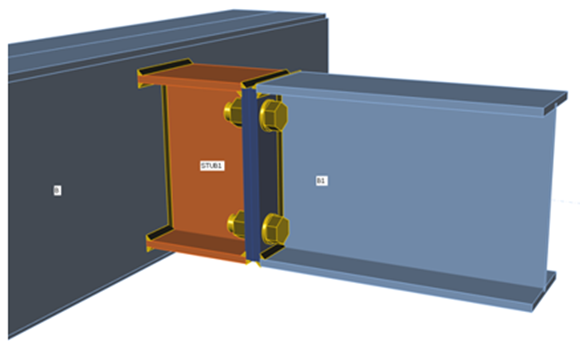
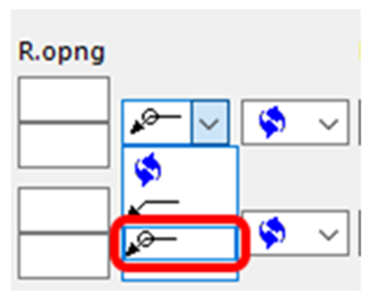
Spoiny
Spoiny są importowane do IDEA StatiCa, chociaż opcja dla spoin „AROUND” jest zalecana jako najlepszy sposób definicji spoiny.
Niestety, program nie jest w stanie wykryć wszystkich spoin, dlatego też zalecane jest sprawdzanie spoin w IDEA StatiCa. Jeżeli spoiny nie zostały przeniesione, dobrym rozwiązaniem jest wygenerowanie spoin dla każdej płyty w Tekli.

Króćce
Element króćca jest obsługiwany i musi być wybrany w trzecim kroku eksportu, razem z płytami, śrubami i spoinami.
Zakotwienia
Import kotew oraz bloku betonowego nie jest wspierany. W takiej sytuacji należy dodać ręcznie blok betonowy używając operacji bloku betonowego lub siatki śrub – zakotwienie.
Aktualnie eksport działa dla szerokiej gamy połączeń / spoin. Należy jednak wziąć poprawkę na nieobsługiwane jeszcze funkcje.
Wybór grupowy(zbiorczy)
• Funkcja wyboru zbiorczego może nie zidentyfikować poprawnie wszystkich połączeń, lub nie zaimportować wszystkich elementów (blachy, śruby, spoiny). W takich przypadkach użyj zamiast tego opcji wyboru pojedynczych elementów
• Element nośny jest wybierany automatycznie. Obecnie jedynym sposobem na zmianę jest użycie wyboru pojedynczego element, gdzie pierwszy wybrany będzie elementem nośnym
• Równolegle można obliczyć do 30 przypadków obciążeń, mogą wystąpić opóźnienia w obliczeniach powyżej tego limitu
Viewer
• Wyeksportowane połączenie, które zostało obliczone, a następnie otwarte w przeglądarce, wymaga ponownego obliczenia, wyniki nie są przechowywane
• W przeglądarce nie ma wyraźnego wskazania kierunku obciążeń wejściowych
Import
• Import obciążeń bezpośrednio z modelu CAD nie jest obecnie obsługiwany
• Powyższe ograniczenia dotyczące ogólnie BIM linku, mogą również obowiązywać.

